Executar pacotes do SSIS usando o Agente de Instância Gerenciada de SQL do Azure
APLICA-SE A: Azure Data Factory
Azure Data Factory  Azure Synapse Analytics
Azure Synapse Analytics
Dica
Experimente o Data Factory no Microsoft Fabric, uma solução de análise tudo-em-um para empresas. O Microsoft Fabric abrange desde movimentação de dados até ciência de dados, análise em tempo real, business intelligence e relatórios. Saiba como iniciar uma avaliação gratuita!
Este artigo descreve como executar um pacote do SSIS (SQL Server Integration Services) usando o Agente de Instância Gerenciada de SQL do Azure. Esse recurso fornece comportamentos semelhantes a quando você agenda pacotes do SSIS usando o SQL Server Agent em seu ambiente local.
Com esse recurso, você pode executar pacotes do SSIS armazenados no SSISDB em um Instância Gerenciada de SQL, um sistema de arquivos como os Arquivos do Azure ou um armazenamento de pacotes do Azure-SSIS Integration Runtime.
Pré-requisitos
Para usar esse recurso, baixe e instale o SSMS (SQL Server Management Studio) mais recente. Os detalhes de suporte de versão estão abaixo:
- Para executar pacotes no SSISDB ou no sistema de arquivos, instale o SSMS versão 18.5 ou superior.
- Para executar pacotes no armazenamento de pacotes, instale o SSMS versão 18.6 ou superior.
Você também precisa provisionar um Azure-SSIS Integration Runtime no Azure Data Factory. Ele usa uma Instância Gerenciada de SQL como um servidor de ponto de extremidade.
Executar um pacote do SSIS no SSISDB
Neste procedimento, você usa o Agente da Instância Gerenciada de SQL para invocar um pacote do SSIS armazenado no SSISDB.
Na versão mais recente do SSMS, conecte-se a uma Instância Gerenciada de SQL.
Crie um trabalho do agente e uma etapa de trabalho. Em SQL Server Agent, clique com o botão direito do mouse na pasta Trabalhos e selecione Novo trabalho.
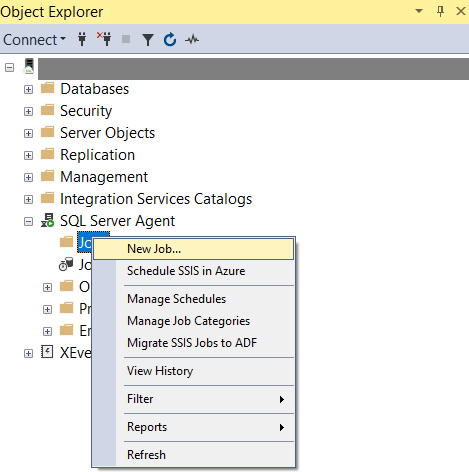
Na página Nova Etapa de Trabalho, selecione Pacote do SQL Server Integration Services como o tipo.
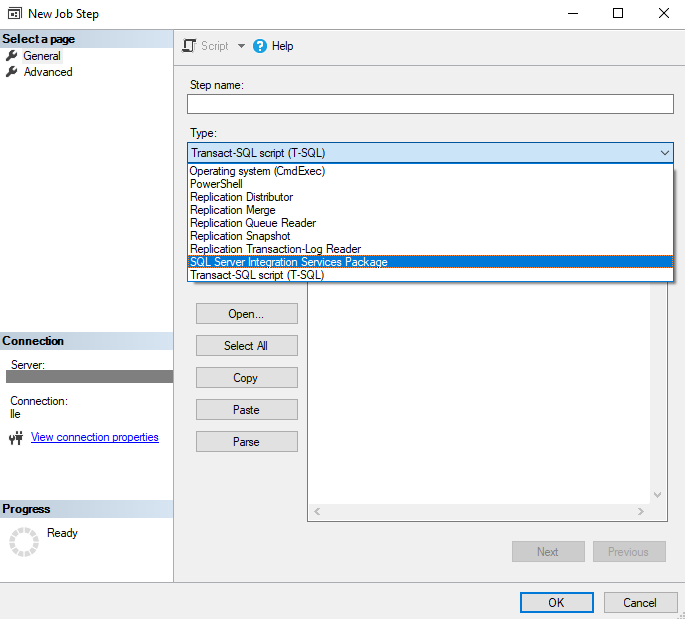
Na guia Pacote, selecione Catálogo do SSIS como a localização do pacote.
Como o SSISDB está em um Instância Gerenciada de SQL, você não precisa especificar a autenticação.
Especifique um pacote do SSIS do SSISDB.
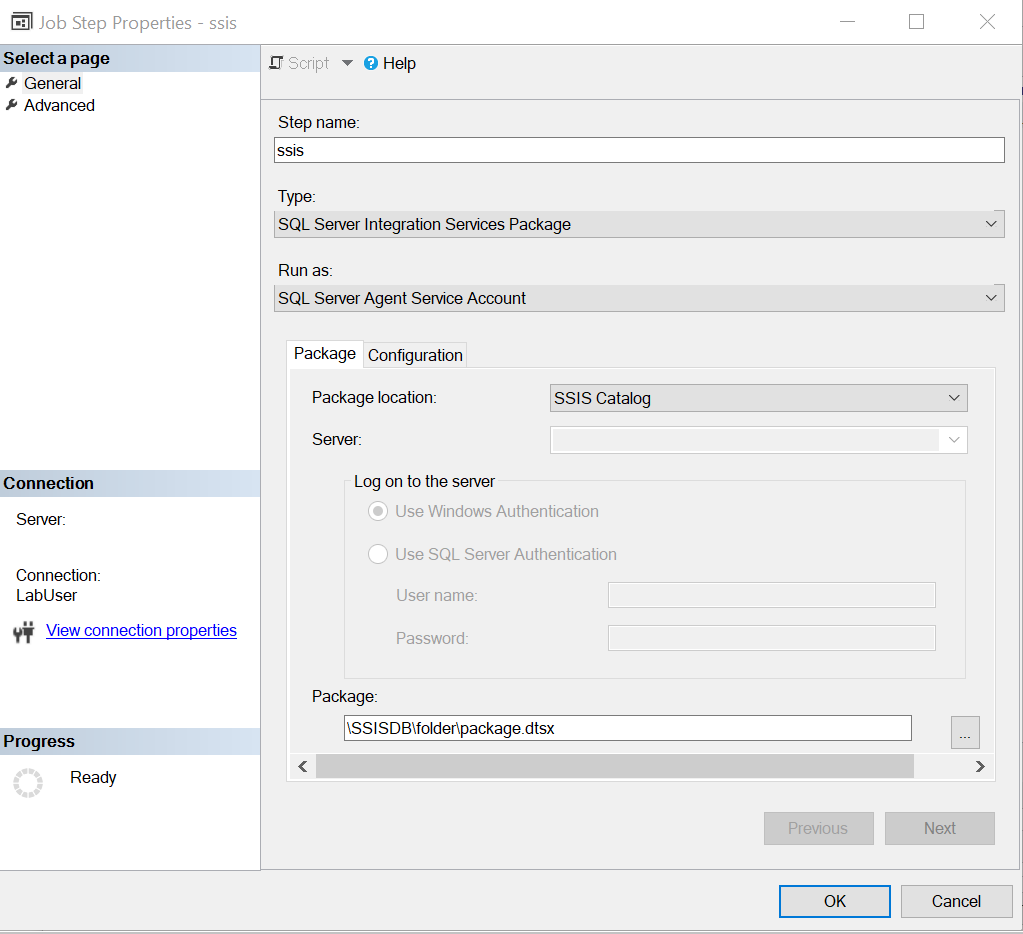
Na guia Configuração, você pode:
- Especificar valores de parâmetro em Parâmetros.
- Substituir os valores em Gerenciadores de Conexões.
- Substituir a propriedade e escolher o nível de registros em log em Avançado.
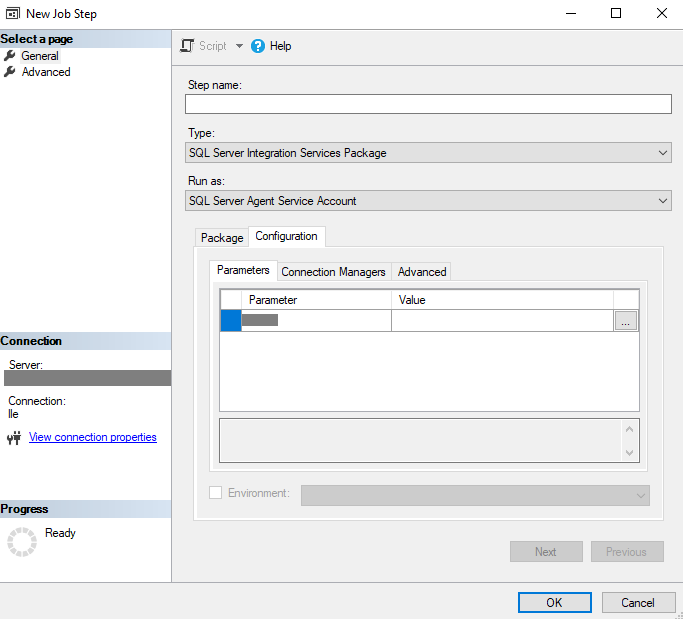
Clique em OK para salvar a configuração de trabalho do agente.
Inicie o trabalho do agente para executar o pacote do SSIS.
Executar um pacote do SSIS no sistema de arquivos
Neste procedimento, você usa o Agente da Instância Gerenciada de SQL para executar um pacote do SSIS armazenado no sistema de arquivos.
Na versão mais recente do SSMS, conecte-se a uma Instância Gerenciada de SQL.
Crie um trabalho do agente e uma etapa de trabalho. Em SQL Server Agent, clique com o botão direito do mouse na pasta Trabalhos e selecione Novo trabalho.
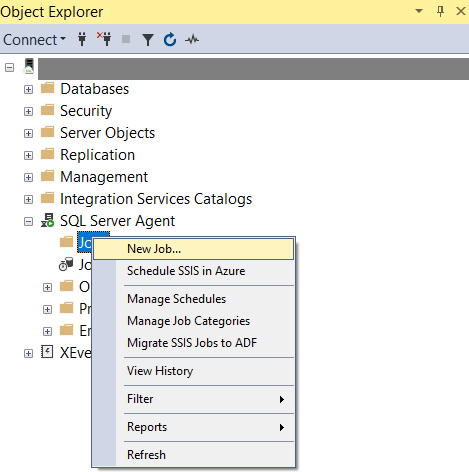
Na página Nova Etapa de Trabalho, selecione Pacote do SQL Server Integration Services como o tipo.
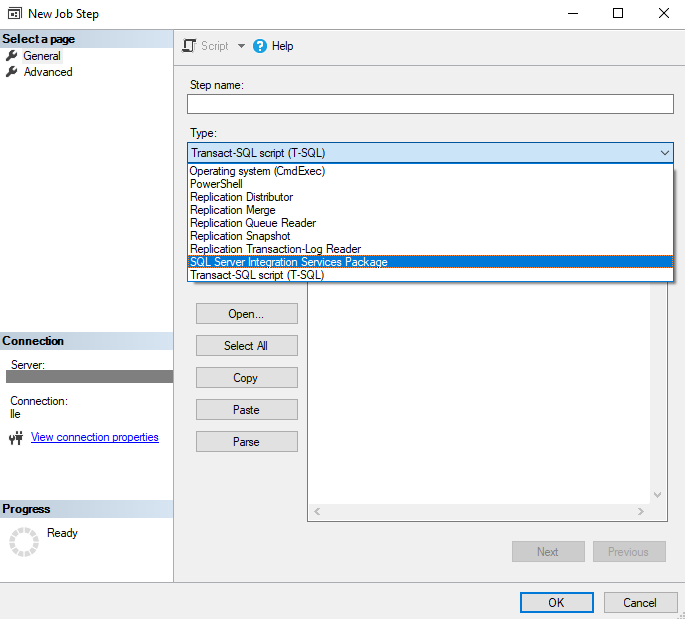
Na guia Pacote:
Para Localização do pacote, selecione Sistema de arquivos.
Para Tipo de origem de arquivo:
Se o pacote for carregado nos Arquivos do Azure, selecione Compartilhamento de arquivo do Azure.
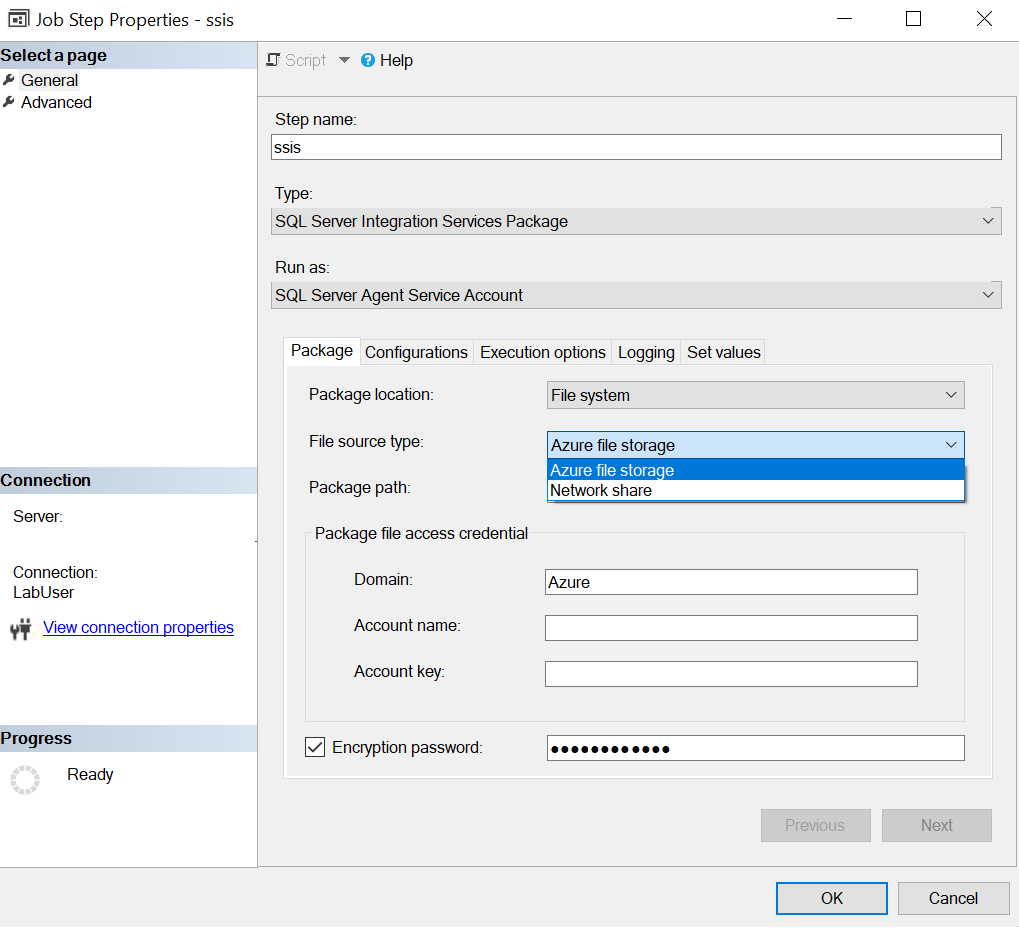
O caminho do pacote é
\\<storage account name>.file.core.windows.net\<file share name>\<package name>.dtsx.Em Credencial de acesso do arquivo de pacote, insira o nome e a chave de conta do arquivo do Azure para acessar o arquivo do Azure. O domínio é definido como Azure.
Se o pacote for carregado em um compartilhamento de rede, selecione Compartilhamento de rede.
O caminho do pacote é o caminho UNC do arquivo de pacote com sua extensão .dtsx.
Insira o domínio, o nome de usuário e a senha correspondentes para acessar o arquivo do pacote de compartilhamento de rede.
Se o arquivo de pacote estiver criptografado com uma senha, selecione Senha de criptografia e insira a senha.
Na guia Configurações, insira o caminho do arquivo de configuração se você precisar de um arquivo de configuração para executar o pacote do SSIS. Se você armazenar sua configuração nos Arquivos do Azure, o caminho de configuração dela será
\\<storage account name>.file.core.windows.net\<file share name>\<configuration name>.dtsConfig.Na guia Opções de execução, você pode escolher se deseja usar a Autenticação do Windows ou o Runtime de 32 bits para executar o pacote do SSIS.
Na guia Registrar em log, você pode escolher o caminho de registro em log e a credencial de acesso de log correspondente para armazenar os arquivos de log. Por padrão, o caminho de registro em log é o mesmo que o caminho da pasta do pacote, e a credencial de acesso ao log é a mesma que a credencial de acesso ao pacote. Se você armazenar os logs nos Arquivos do Azure, seu caminho de registro em log será
\\<storage account name>.file.core.windows.net\<file share name>\<log folder name>.Na guia Definir valores, você pode inserir o valor e o caminho da propriedade para substituir as propriedades do pacote.
Por exemplo, para substituir o valor de sua variável de usuário, insira o caminho dele no seguinte formato:
\Package.Variables[User::<variable name>].Value.Clique em OK para salvar a configuração de trabalho do agente.
Inicie o trabalho do agente para executar o pacote do SSIS.
Executar um pacote do SSIS no armazenamento de pacotes
Observação
Não há suporte para repositório de pacotes no Azure-SSIS IR no Azure Synapse.
Neste procedimento, você usa o Agente da Instância Gerenciada de SQL para executar um pacote do SSIS armazenado no Azure-SSIS IR.
Na versão mais recente do SSMS, conecte-se a uma Instância Gerenciada de SQL.
Crie um trabalho do agente e uma etapa de trabalho. Em SQL Server Agent, clique com o botão direito do mouse na pasta Trabalhos e selecione Novo trabalho.
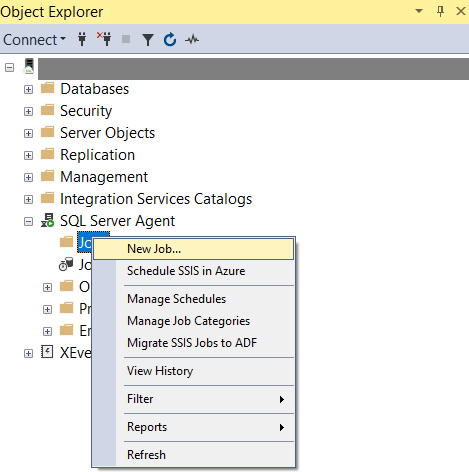
Na página Nova Etapa de Trabalho, selecione Pacote do SQL Server Integration Services como o tipo.
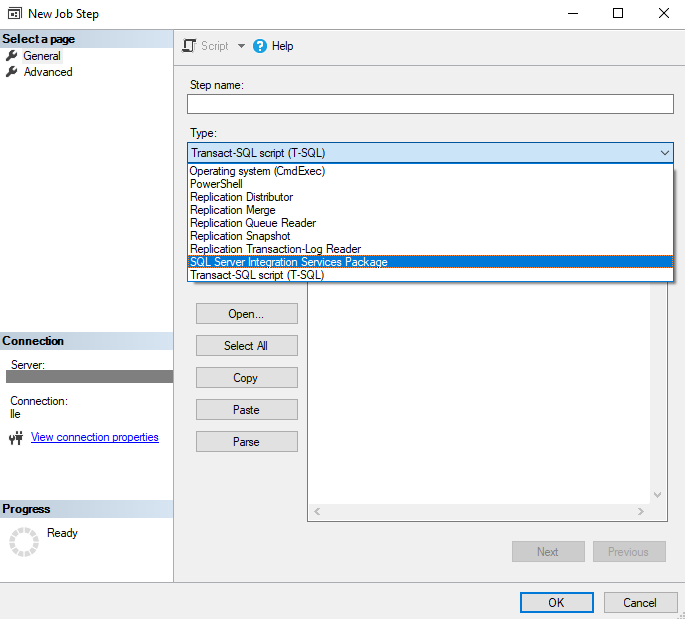
Na guia Pacote:
Para Localização do pacote, selecione Armazenamento de Pacotes.
Para Caminho do pacote:
O caminho do pacote é
<package store name>\<folder name>\<package name>.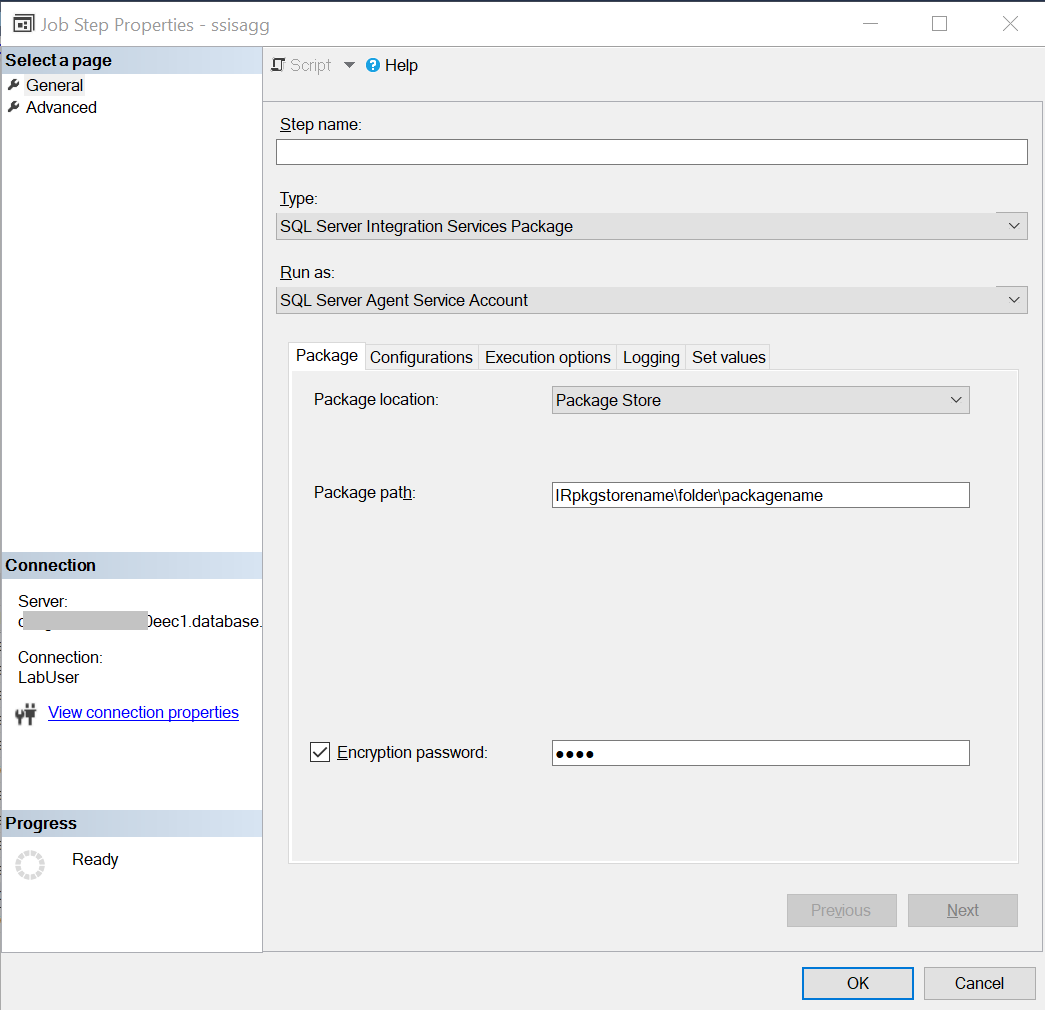
Se o arquivo de pacote estiver criptografado com uma senha, selecione Senha de criptografia e insira a senha.
Na guia Configurações, insira o caminho do arquivo de configuração se você precisar de um arquivo de configuração para executar o pacote do SSIS. Se você armazenar sua configuração nos Arquivos do Azure, o caminho de configuração dela será
\\<storage account name>.file.core.windows.net\<file share name>\<configuration name>.dtsConfig.Na guia Opções de execução, você pode escolher se deseja usar a Autenticação do Windows ou o Runtime de 32 bits para executar o pacote do SSIS.
Na guia Registrar em log, você pode escolher o caminho de registro em log e a credencial de acesso de log correspondente para armazenar os arquivos de log. Por padrão, o caminho de registro em log é o mesmo que o caminho da pasta do pacote, e a credencial de acesso ao log é a mesma que a credencial de acesso ao pacote. Se você armazenar os logs nos Arquivos do Azure, seu caminho de registro em log será
\\<storage account name>.file.core.windows.net\<file share name>\<log folder name>.Na guia Definir valores, você pode inserir o valor e o caminho da propriedade para substituir as propriedades do pacote.
Por exemplo, para substituir o valor de sua variável de usuário, insira o caminho dele no seguinte formato:
\Package.Variables[User::<variable name>].Value.Clique em OK para salvar a configuração de trabalho do agente.
Inicie o trabalho do agente para executar o pacote do SSIS.
Cancelar a execução do pacote do SSIS
Para cancelar a execução do pacote de um trabalho do Agente de Instância Gerenciada de SQL, use as seguintes etapas em vez de interromper diretamente o trabalho do agente:
Localize o jobId do agente de SQL de msdb.dbo.sysjobs.
Localize o executionId do SSIS correspondente com base na ID do trabalho, usando esta consulta:
select * from '{table for job execution}' where parameter_value = 'SQL_Agent_Job_{jobId}' order by execution_id descSe os seus pacotes SSIS estiverem no SSISDB, use ssisdb.internal.execution_parameter_values como tabela para execução do trabalho. Se os seus pacotes SSIS estiverem no sistema de arquivos, use ssisdb.internal.execution_parameter_values_noncatalog.
Clique com o botão direito do mouse no catálogo do SSISDB e selecione Operações Ativas.
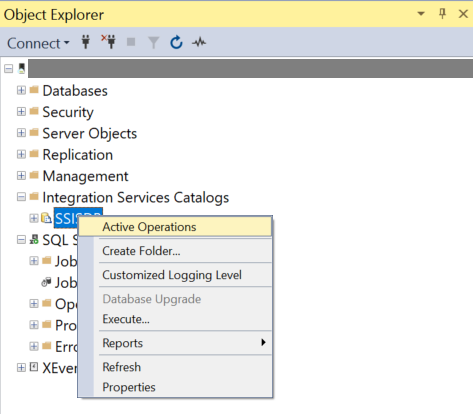
Interrompa a operação correspondente com base em executionId.
Conteúdo relacionado
Você também pode agendar os pacotes do SSIS usando o Azure Data Factory. Para obter instruções passo a passo, confira Gatilho de evento do Azure Data Factory.